Avoir un téléphone dans votre poche ou votre sac à main est génial: cela vaut bien mieux que de devoir trouver un téléphone public ou descendre en courant pour prendre cet appel. Le problème est que vos amis et votre famille ne sont pas vos seuls interlocuteurs. Les télévendeurs, les politiciens et les escrocs désireux de voler votre identité ont votre numéro en composition abrégée. Le nombre de appels indésirables que nous recevons chaque jour peut être complètement exaspérant.
Contenu
- Bloquer un appel sur un iPhone
- Bloquer un appel sur les téléphones Android
- Bloquer un appelant via votre opérateur
- Ajouter votre numéro au registre national des numéros de télécommunication exclus
La bonne nouvelle est que vous disposez d’outils pour bloquer ces appelants indésirables à la fois du côté de l’opérateur et sur votre appareil. Ce guide vous montre comment bloquer un numéro sur un iPhone ou un Android téléphone en quelques étapes simples.
Bloquer un appel sur un iPhone



Apple fait du blocage des appels sur un iPhone un processus simple tant que vous utilisez iOS 7 ou une version ultérieure. Voici comment:
En rapport
- Apple pourrait être confronté à une « grave » pénurie d’iPhone 15 en raison d’un problème de production, selon un rapport
- Les meilleures applications de rencontres en 2023: nos 23 préférées
- Comment se débarrasser de l'identifiant Apple de quelqu'un d'autre sur votre iPhone
Bloquer un appel spam
Étape 1: Appuyez pour ouvrir le Téléphone application.
Étape 2: Appuyez sur le Récents onglet en bas.
Étape 3: Appuyez sur le bleu Info à côté du numéro que vous souhaitez bloquer.
Étape 4: Robinet Bloquer cet appelant.
Bloquer un contact
Étape 1: Appuyez pour ouvrir le Téléphone application.
Étape 2: Appuyez sur le Contacts onglet en bas.
Étape 3: Appuyez sur le Contact vous voulez bloquer.
Étape 4: Robinet Bloquer cet appelant.
Si vous utilisez une ancienne version d'iOS, les instructions peuvent être différentes. Vérifier comment bloquer les appels sur un iPhone pour des instructions plus détaillées.
Bloquer un appel sur les téléphones Android
iOS et Android offrent tous deux des options simples pour arrêter les appels indésirables, mais puisque chacun
Bloquer un appel en stock Android 11


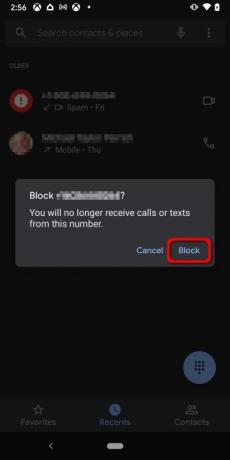
Si vous utilisez un téléphone fonctionnant stock Android ou ça fait partie du Programme Android One, vous disposez de trois options différentes pour bloquer les appels.
Bloquer un appel spam
Étape 1: Appuyez pour ouvrir le Téléphone application.
Étape 2: Appuyez sur le Récents onglet en bas.
Étape 3: Appuyez longuement sur le numéro que vous souhaitez bloquer et appuyez sur Bloquer/signaler le spam dans le menu contextuel.
Étape 4: Cochez ou décochez la case à côté de Signaler un appel comme spam puis appuyez sur Bloc.
Bloquer un contact
Étape 1: Appuyez pour ouvrir le Téléphone application.
Étape 2: Appuyez sur le Contacts onglet en bas.
Étape 3: Appuyez sur le contact que vous souhaitez bloquer.
Étape 4: Appuyez sur les trois points Plus icône dans le coin supérieur droit.
Étape 5 : Robinet Bloquer les numéros dans le menu déroulant.
Ajouter et supprimer des numéros bloqués
Étape 1: Appuyez pour ouvrir le Téléphone application.
Étape 2: Appuyez sur les trois points Plus icône dans le coin supérieur droit.
Étape 3: Robinet Paramètres dans le menu déroulant.
Étape 4: Robinet Numéros bloqués.
Étape 5 : Robinet Ajouter un numéro ou appuyez sur le « X » à côté d’un numéro à débloquer.
Utiliser l'application Messages
Étape 1: Appuyez pour ouvrir le messages application.
Étape 2: Appuyez longuement sur le messager que vous souhaitez bloquer.
Étape 4: Appuyez sur le Bloc icône (un symbole de cercle-barre oblique inverse) dans le coin supérieur droit.
Bloquer un appel sur un smartphone Samsung



Pour la plupart, le blocage des appels sur un Samsung est le même que sur les téléphones fonctionnant sous Android. Voici trois façons de bloquer un numéro :
Bloquer un appel spam
Étape 1: Appuyez pour ouvrir le Téléphone application.
Étape 2: Appuyez sur le Récents onglet en bas.
Étape 3: Appuyez sur le numéro que vous souhaitez bloquer.
Étape 4: Appuyez sur le Info icône dans le menu développé.
Étape 5 : Appuyez sur le Bloc icône dans le coin inférieur droit.
Bloquer un contact
Étape 1: Appuyez pour ouvrir le Téléphone application.
Étape 2: Appuyez sur le Contacts onglet en bas.
Sétape 3 : Appuyez sur le contact que vous souhaitez bloquer.
Étape 4: Appuyez sur le Info icône dans le menu développé.
Étape 5 : Appuyez sur les trois points Plus icône dans le coin supérieur droit.
Étape 6 : Sélectionner Bloquer les contacts dans le menu déroulant, comme indiqué ci-dessus.
Ajouter un numéro à bloquer
Étape 1: Appuyez pour ouvrir le Téléphone application.
Étape 2: Appuyez sur les trois points Plus icône dans le coin supérieur droit. Vous n'avez pas besoin d'appuyer sur un onglet spécifique.
Étape 3: Robinet Paramètres dans le menu déroulant.
Étape 4: Robinet Numéros bloqués au sommet.
Étape 5 : Appuyez sur un chiffre, puis appuyez sur le symbole plus vert.
Note: Ici, vous pouvez également bloquer des numéros en appuyant sur le bouton Récents ou Contacts bouton. Vous pouvez également bloquer les numéros inconnus à partir de ce menu en activant Bloquer les appelants inconnus.
Bloquer un appel sur un smartphone LG

Comparé à certains autres fabricants de smartphones, LG facilite le blocage des numéros.
Utilisez l'onglet Journaux d'appels de l'application Téléphone
Étape 1: Appuyez pour ouvrir le Téléphone application.
Étape 2: Appuyez sur le Journaux d'appels languette.
Étape 3: Appuyez sur le Info icône affichée à côté du contact ou du numéro que vous souhaitez bloquer.
Étape 4: Robinet Bloc.
Utilisez l'onglet Numéroter de l'application Téléphone
Étape 1: Appuyez sur le Cadran languette.
Étape 2: Appuyez sur les trois points Menu icône située dans le coin supérieur droit.
Étape 3: Robinet Paramètres d'appel.
Étape 4: Robinet Blocage et refus d'appels avec messages.
Étape 5 : Robinet Numéros bloqués.
Étape 6 : Appuyez sur le Ajouter icône.
Étape 7 : Sélectionnez l'une des trois options :
- Contacts - Appuyez sur le contact que vous souhaitez bloquer, puis appuyez sur Fait.
- Journaux d'appels – Appuyez sur le numéro que vous souhaitez bloquer, puis appuyez sur Fait.
- Nouveau numéro - Entrez le numéro de téléphone, puis appuyez sur Bloc.
Bloquer un appel sur un smartphone HTC

L’expérience sur les téléphones HTC n’est pas très différente de celle que vous trouverez sur un téléphone fonctionnant sous Android.
Utiliser l'historique des appels de l'application Téléphone
Étape 1: Appuyez pour ouvrir le Téléphone application.
Étape 2: Appuyez sur le Historique des appels languette.
Étape 3: Appuyez longuement sur le contact ou le numéro que vous souhaitez bloquer.
Étape 4: Sélectionner Bloquer les contacts ou Bloquer l'appelant.
Note: Vous pouvez voir une liste des contacts bloqués en appuyant sur l'icône à trois points dans le coin supérieur droit lorsque le Historique des appels L'onglet est actif. Ils sont répertoriés sous Contacts bloqués.
Utiliser l'application Messages
Étape 1: Appuyez pour ouvrir le messages application.
Étape 2: Appuyez longuement sur le contact ou le numéro que vous souhaitez bloquer.
Étape 3: Robinet Bloquer les contacts.
Bloquer un appel sur un smartphone Huawei

Huawei propose deux façons de bloquer les appels. Voici comment:
Bloquer un appel spam
Étape 1: Appuyez pour ouvrir le Téléphone application.
Étape 2: Appuyez sur les trois points Plus icône dans le coin supérieur droit.
Étape 3: Robinet Bloqué.
Étape 4: Appuyez sur l'icône en forme de rouage (Paramètres).
Étape 5 : Robinet Liste de blocage.
Étape 6 : Appuyez sur le symbole « plus » et entrez le numéro de téléphone que vous souhaitez bloquer.
Bloquer un contact
Étape 1: Appuyez pour ouvrir le Téléphone application.
Étape 2: Appuyez sur le Contacts onglet en bas.
Étape 3: Appuyez sur le contact que vous souhaitez bloquer.
Étape 4: Appuyez sur les trois points Plus icône.
Étape 5 : Robinet Bloquer les contacts.
Bloquer un appel à l'aide d'applications tierces
Si aucune de ces méthodes ne fonctionne pour vous, n’ayez crainte: il existe encore d’autres options disponibles. Vérifier comment bloquer un numéro sur Android pour en savoir plus sur les applications tierces qui peuvent vous aider à gérer les appels indésirables.
Bloquer un appelant via votre opérateur
Verizon
Verizon propose désormais Filtre d'appel, un service qui détecte et bloque les appelants mystères. La version gratuite est disponible pour les clients postpayés et prépayés et est compatible avec la plupart des téléphones. Il filtrera tous les appels entrants, enverra les appelants suspects directement vers la messagerie vocale et signalera les numéros.
La version Call Filter Plus coûte 3 $ par mois et par ligne ou 8 $ par mois pour les comptes de trois lignes ou plus. Cet abonnement ajoute une identification de l'appelant, un compteur de risque de spam, une fonction de recherche de spam et permet de créer une liste de blocage personnalisée.
Pour les téléphones qui ne prennent pas en charge le filtre d'appels, Version propose un service autonome de blocage du spam du filtre d'appels pour certains appareils. Il bloque automatiquement les appels de spam à haut risque et affiche une notification pour tous les autres spams de niveau inférieur. Les appels bloqués ne parviendront pas à votre téléphone ni à la messagerie vocale.
Verizon fournit également des informations générales Alertes anti-spam dans l’identification de l’appelant de votre téléphone afin que vous puissiez ignorer l’appel lorsqu’il clignote sur votre écran.
AT&T
Chaque forfait proposé par AT&T comprend Call Protect, un service gratuit qui bloque les appels indésirables et frauduleux, bloque les appelants inconnus, permet vous permet de créer une liste de blocage personnelle et avertit les utilisateurs des appelants « nuisibles », qui sont des télévendeurs, des enquêtes, des appels politiques, etc. sur.
Le service Call Protect Plus coûte 4 $ par mois et par ligne. Il ajoute l'identification de l'appelant, la recherche inversée de numéro et des contrôles d'appel personnalisés. Les deux services sont accessibles via l'application Call Protect disponible sur jeu de Google et le Apple App Store.
Sprint
Contrairement à d'autres opérateurs, Sprint vous permet de bloquer des numéros assez facilement via le portail en ligne de votre compte. Les modifications ne peuvent être apportées que par le propriétaire du compte et s'appliqueront à tous les téléphones associés à ce compte. Il n'existe aucun moyen de bloquer les numéros des abonnés Wi-Fi Calling.
Pour savoir comment restreindre ou autoriser les appels vocaux, suivez les instructions de Sprint.
T Mobile
Cet opérateur propose Scam Shield, qui comprend un service Scam Block. La version gratuite comprend un deuxième numéro qui garde votre numéro principal privé, une identification d'escroc et un blocage d'appels, une identification de l'appelant améliorée, des moyens de modifier votre numéro et un composant Scam Block.
Scam Shield Premium coûte 4 $ par mois et par ligne – c'est gratuit pour les clients Magenta Plus. Cette version premium permet aux utilisateurs de créer des listes « toujours bloquer », de recevoir des messages vocaux en texte et d'envoyer des catégories d'appelants directement vers la messagerie vocale.
L'application Scam Shield est disponible sur le Apple App Store et jeu de Google.
Ajouter votre numéro au registre national des numéros de télécommunication exclus
Le registre national des numéros de télécommunication exclus est fourni et tenu à jour par la Federal Trade Commission (FTC). Il a été créé pour les propriétaires de téléphone frustrés qui sont réprimandés par un barrage d'appels indésirables, souvent provenant de numéros inconnus. Vous pouvez également vous inscrire au programme, en quelques clics seulement.
Pour commencer à ajouter votre numéro de téléphone au registre, accédez à DoNotCall.gov. Sous votre compte, vous pouvez répertorier jusqu'à trois numéros de téléphone pour le registre; tout ce dont vous avez besoin est une adresse e-mail fonctionnelle pour confirmer vos informations personnelles.
Gardez à l’esprit qu’il faudra un certain temps pour que votre inscription prenne pleinement effet. Les appels de spam ou de télévendeur continueront brièvement. À l’heure actuelle, le temps d’attente pour le registre est assez long. Le traitement de votre demande par la FTC peut prendre jusqu'à un mois.
Après 31 jours, si vous recevez toujours des appels ennuyeux provenant de numéros indésirables, vous pouvez choisir de déposer une plainte concernant des numéros de téléphone spécifiques via la Federal Trade Commission.
Recommandations des rédacteurs
- Comment charger rapidement votre iPhone
- Un iPhone vient de se vendre pour une somme folle aux enchères
- Combien coûte Apple Music et comment pouvez-vous l'obtenir gratuitement?
- Meilleures offres iPad Prime Day: les premières offres atterrissent sur les meilleurs modèles
- Pourquoi vous ne pouvez pas utiliser Apple Pay chez Walmart
Améliorez votre style de vieDigital Trends aide les lecteurs à garder un œil sur le monde en évolution rapide de la technologie avec toutes les dernières nouvelles, des critiques de produits amusantes, des éditoriaux perspicaces et des aperçus uniques.




